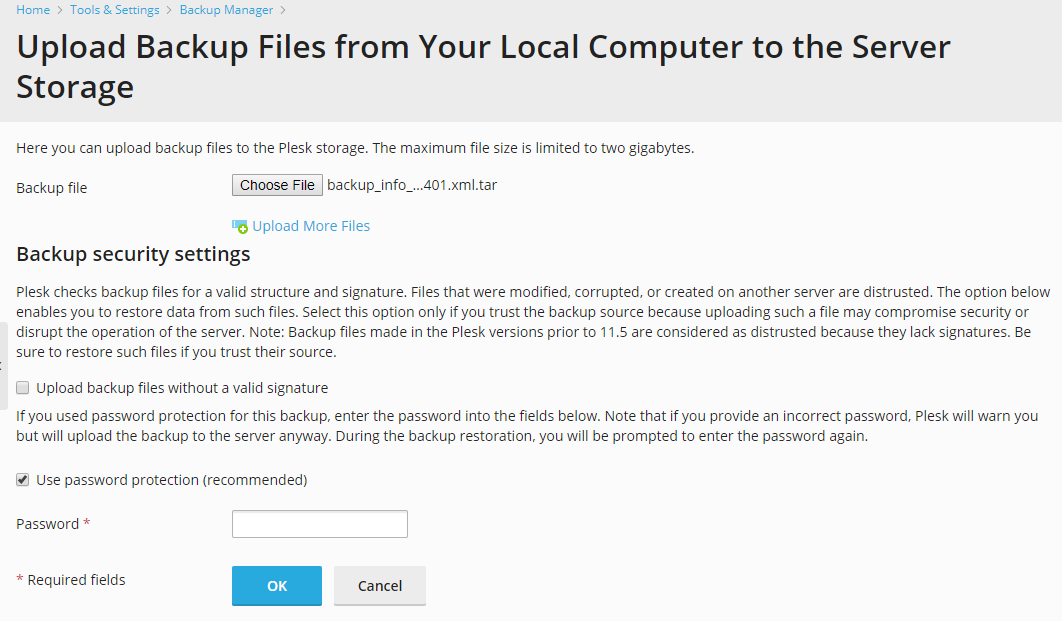Hochladen von Backupdateien auf den Server¶
Bemerkung
Sie können nur Backups wiederherstellen, die in Plesk Onyx 17.0 und höher erstellt wurden.
Um eine Backupdatei in Plesk hochzuladen, gehen Sie zu Tools & Einstellungen > Backup-Manager (unter „Tools & Ressourcen“) und klicken Sie auf Hochladen. Bevor der Upload startet, werden Sie aufgefordert, die folgenden Backupparameter einzugeben:
Backupdatei. Klicken Sie auf Datei auswählen und wählen Sie die Backupdatei aus, die Sie hochladen möchten.
Bemerkung
Standardmäßig können Dateien von maximal 2 GB hochgeladen werden. Anleitung zum Ändern der maximalen Dateigröße für Uploads
Backupdatei ohne gültige Signatur hochladen
Wenn Sie versuchen, eine Backupdatei wiederherzustellen, überprüft Plesk standardmäßig die Struktur der Datei und sucht nach einer gültigen Signatur. Die Prüfung erkennt und verhindert die Wiederherstellung von Backupdateien, wenn Folgendes zutrifft:
- Die Datei ist beschädigt.
- Die Datei wurde nach dem Download vom Server manuell abgeändert.
- Die Datei wurde auf einem anderen Server erstellt.
Um die Prüfung zu überspringen, klicken Sie auf das Kontrollkästchen „Backupdatei ohne gültige Signatur hochladen“. Plesk stellt dann die von Ihnen hochgeladenen Backups wieder her, ohne Rücksicht auf mögliche Probleme. Dies gilt jedoch nicht für Backups, die von Kunden und Resellern hochgeladen wurden.
Vorsicht
Das Hochladen von Backupdateien ohne gültige Signaturen kann die Sicherheit des Servers gefährden oder den Betrieb beeinträchtigen. Klicken Sie nur auf das entsprechende Kontrollkästchen, wenn Sie der Backupquelle vertrauen.
Wie Kunden und Reseller Backups ohne gültige Signaturen wiederherstellen können
Passwortschutz anwenden: Aktivieren Sie dieses Kontrollkästchen, wenn Sie ein Passwort zum Schutz der Backupdatei verwenden und das Passwort beim Hochladen der Datei angeben möchten.
Passwort: Geben Sie das zum Schutz der Backupdaten verwendete Passwort ein.
Bemerkung
Wenn Sie die Option Passwortschutz anwenden für ein passwortgeschütztes Backup nicht auswählen oder ein falsches Passwort eingeben, wird die Backupdatei trotzdem auf den Server hochgeladen. Während der Backupwiederherstellung werden Sie dann aufgefordert, das Passwort erneut einzugeben.
Zulassen, dass Kunden und Reseller Backups ohne gültige Signaturen wiederherstellen¶
Wenn Sie das Kontrollkästchen „Backupdatei ohne gültige Signatur hochladen“ auswählen, hat dies keine Auswirkungen auf Kunden und Reseller. Plesk erkennt weiterhin Backupdateien mit potenziellen Problemen und hindert Kunden und Reseller daran, diese Dateien wiederherzustellen.
Um Kunden und Resellern die Wiederherstellung von Backups ohne gültige Signaturen zu ermöglichen, müssen Sie zusätzliche Einstellungen vornehmen.
Vorsicht
Das Hochladen von Backupdateien ohne gültige Signaturen kann die Sicherheit des Servers gefährden oder den Betrieb beeinträchtigen. Lassen Sie nur zu, dass Kunden und Reseller diese Dateien hochladen, wenn Sie der Backupquelle vertrauen.
So lassen Sie zu, dass Kunden und Reseller Backups ohne gültige Signaturen wiederherstellen:
Öffnen Sie die Datei panel.ini, um sie zu bearbeiten. Sie finden sie hier:
- (Plesk für Linux)
/usr/local/psa/admin/conf/panel.ini - (Plesk für Windows)
%plesk_dir%admin\conf\panel.ini
Sie können die Datei in der Plesk Oberfläche auch über die Erweiterung Panel.ini Editor bearbeiten.
- (Plesk für Linux)
Fügen Sie die folgenden Zeilen zur Datei
panel.inihinzu und speichern Sie sie:[pmm] allowRestoreModifiedDumps = true